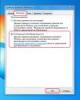Как настроить режим гибернации в Windows?
- Категория: Технические советы
- – Автор: Игорь (Администратор)
Режим гибернации в Windows
Некоторые люди переводят компьютер в режим гибернации вместо обычного выключения. Этот способ обеспечивает более быстрый старт системы, нежели перезагрузка компьютера, и позволяет сэкономить больше энергии, нежели спящий режим. Режим гибернации особенно полезен для ноутбуков. В отличии от спящего режима, режим гибернации сохраняет содержимое оперативной памяти в скрытом системном файле под названием "hiberfil.sys".
В Windows XP и Vista, этот файл имеет тот же размер, что и реальный объем оперативной памяти, установленной на компьютере. В Windows 7, по умолчанию размер файла составляет 75% от размера оперативной файле. Сам файл находится в корне диска, на котором установлена Windows. Обычно, это диск "C:".
Как отключать и включать режим гибернации Windows (Удаление и восстановление Hiberfil.sys)
Достаточно часто под системный диск (обычно, диск "C:") выделяют не так уж много места. Кроме того, сегодня объем оперативной памяти может занимать 4ГБ, 8ГБ и больше. Это означает что файл hiberfil.sys может занимать достаточно большую часть системного диска. А если учитывать, что кроме hiberfil.sys, так же существует файл подкачки, который может занимать примерно такой же размер, как и оперативная память, то вы можете посчитать размер, который они занимают в сумме.
Например, у вас установлено 16 ГБ оперативной памяти. Файл подкачки занимает столько же. А теперь посчитайте. 16 ГБ (файл подкачки) + 12 ГБ (файл гибернации - 75%) = 28 ГБ (итоговый размер). Согласитесь, что цифры не такие маленькие, чтобы не обращать на них внимание.
Поэтому если место на диске начинает стремительно заканчиваться, то вы можете удалить файл Hiberfil.sys и выключить спящий режим. Но вы должны понимать, что этот файл нельзя удалить обычным способом, так как он является скрытым системным файлом. Для его удаления, необходимо использовать команду "powercfg" консоли с нужными параметрами. Вам понадобятся права администратора.
Откройте командную строку с правами администратора и введите:
- powercfg –h off
Эта команда удалит файл hiberfil.sys и отключит режим гибернации.
Для восстановления файла введите следующую строку:
- powercfg –h on
Данные изменения происходят сразу. Нет необходимости перезагружать компьютер или выполнять какие-либо другие действия.
Вы можете так же воспользоваться данным методом, если файл hiberfil.sys был поврежден или сильно фрагментирован. Например, если вы достаточно часто входили и выходили из режима гибернации, то данный файл может повредиться. Конечно, это достаточно редкое явление, но тем не менее. Чтобы исправить ситуацию вначале удалите файл, а затем восстановите.
Изменение занимаемого размера hiberfil.sys
Если вы хотите сохранить режим гибернации, но хотите уменьшить размер hiberfil.sys. То это легко можно сделать при помощи командной строки. Для этого необходимо воспользоваться все той же командой "powercfg", но уже с другими параметрами. Сам шаблон вызова выглядит так:
- powercfg –h -size <размер в процентах>
Например, если вы хотите уменьшить размер hiberfil.sys до 50% размера установленной оперативной памяти, то вам нужно использовать следующую команду:
- powercfg –h -size 50
Учтите, что процент не может быть меньше, чем 50.
-
✎Как отобразить скрытые системные файлы Windows? Технические советы
-
Как настроить 7-Zip архиватор под свои нужды? Технические советы

-
✎Windows не определяет CD/DVD оптический привод. Как исправить? Технические советы
-
Программа просмотра изменений реестра после установки программ Технические советы

-
Как добавить исключение в брандмауэр Windows 7? Технические советы

-
Как эффективно управлять подключенными USB устройствами? Технические советы

-
✎Запуск программ от имени администратора в Windows 7 Технические советы
-
Настройка сервера синхронизации времени Windows Технические советы

-
Как закрыть запущенные программы в один щелчок мыши? Технические советы

-
Как повысить скорость записи данных на USB устройство в Windows 7? Технические советы